
כנראה שכל משתמש בפוטושופ חווהרגעים בלתי נשכחים של הנאה מהיכרות עם התוכנית, והאופוריה הזו נובעת בעיקר משפע ומגוון ערכות המברשות המותקנות מראש. עם זאת, לאחר שסיפקנו את הרצון חסר הסבלנות לנסות את כולם, אנו מגיעים למסקנה ההוגנת כי זה לא מספיק ואנחנו מורידים בחיפזון (למשפט) סט חדש של מברשות באינטרנט או כמה בבת אחת. וכאן אירועים מתפתחים לפעמים על פי התרחיש הזה: הורדו, נהדרים, אבל אז מה, איך מעמיסים מברשות לפוטושופ? האם זה לא קורה?
ובכן, ראשית, אתה יכול "לרשום" קבצים (.abr) יחד עם מברשות הפוטושופ הרגילות בתיקיית המברשות המרווחת ב: כונן מקומי C:> קבצי תוכנית> אדובי> Adobe Photoshop CS> קביעות מוגדרות מראש (עבור חלונות), או שלחו לאורך המסלול: משתמשים> {שם משתמש}> ספריה> יישום תמיכה> Adobe / Adobe Photoshop CS3> קביעות מוגדרות מראש> מברשות (עבור Mac OS X).
ושנית, ניתן להכניס את המברשות לכל תיקיה אחרת, כולל תיקייה שיצרה במיוחד עבורן, ובכל מקום שנוח לך, רק תזכור היכן.
החלטנו, צירפנו קבצים, נזכרנו במקום, ועכשיו בואו נדבר על איך להוסיף מברשת בפוטושופ.
במקרה הראשון, מברשות חדשות באופן אוטומטימופיעים בעורך, מוסיפים לרשימת ערכות המברשות המותקנות, ובאפשרות השנייה עליכם ללכת לפוטושופ, הפעל את הכלי מברשות ולחץ על המשולש הזעיר שלצד התמונה הממוזערת של טביעת האגודל בפינה השמאלית העליונה של לוח ההגדרות.
בחלון הפתוח של סט המברשות הנוכחיעליכם ללחוץ על המשולש בפינה הימנית העליונה ובתפריט המשימות המורחב בחרו בפקודה "Load Brushes" או עשו זאת, אך באמצעות הפונקציה "Manage Sets" (שתהיה נכונה יותר).

בכל מקרה, תיבת הדו-שיח "תיפתח""הורדות", בהן תראה למטה שסוג הקובץ "מברשות (* ABR)" כבר נבחר, ועליך רק לציין כל מקום בו מאוחסנות מברשות (מכיוון שאתה יכול להוסיף מברשת ב- "Photoshop" מכל מקום ), ולחץ על כפתור "הורד". כתוצאה מכך, "חדשים" יתווספו מיד לסט הנוכחי (שימו לב: הם לא יופיעו ברשימת הערכות המותקנות, אלא רק ישלימו את זה הנוכחי).
בתיבת הדו-שיח ניהול ערכות, באפשרותך לעשות זאתלהגיע גם מתפריט "עריכה" על ידי בחירת הפקודה "סטים" שם (זה מהיר יותר). כאן, בנוסף לטעינה, ניתן למחוק מברשות, להוסיף, להחליף, למיין, לשנות את שמם, לקבץ לסטים חדשים ולשמור בתיקיית Brushes.
אנשים רבים מגבילים את עצמם למידע מסוג זה, ומסבירים כיצד להוסיף מברשת בפוטושופ, אך יחד עם זאת חסרים פרט חשוב מאוד.
העובדה היא שהקבצים שהועמסו לעורך מ-תיקיות "זרות", שנפלות לאחת הסטים המותקנים, יישארו בתוכנית עד שתחליט להחליף את הסט המעורב באחת מהקבוצות ברשימה או "שחזר מברשות" כברירת מחדל, מכיוון שכאשר מברשות שונות רבות צוברות סט אחד. , זה מאוד לא נוח לעבוד.
לכן, על מנת שמברשות חדשות יקבלו מקום קבוע בעורך ויתפסו מקום ברשימת הערכות המותקנות, עליך לטעון קבצים מתיקיית Brushes בספריה. הגדרות קבועות מראש.

עכשיו, קצת יותר טוב בתכונות להעלאת קבציםבעורך, אתה יכול להבין כיצד ליצור מברשת בפוטושופ, מכיוון שבהכרח נוצרת בעיה כזו לכל משתמש רציני בתוכנית.
ואין שום דבר מיוחד להבין כאן, כיקשה שלא לשים לב לפקודה Define Brush Preset בתפריט עריכה, שמעלה חלון שבו תתבקש להטביל את יצירת המופת שלך עם שם, וברגע שתלחץ על אישור, המברשת החדשה תתרחש מיד ב סוף הרשימה של הסט הנוכחי.
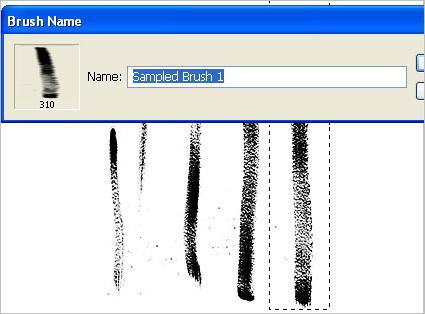
אבל כל זה יקרה רק אם תהיה לך ציור הדפסה מוכן, אם כי העורך ישמח "להגדיר מכחול" מכל מה שפתוח כרגע ממש.
אז מתברר שמשימה כה מעניינת,כיצד להכין מברשת ב"פוטושופ ", מבחינת המורכבות, למעשה מסתכם ביצירת דפוס הדפסה ואחרי" הגדרת מברשת "בתוכנית כדי לתפעל את פרמטרי הצורה בלוח המברשות. לוח זה מופעל על ידי הכפתור עם שלוש מכחולים בפינה הימנית העליונה של לוח ההגדרות או על ידי הפקודה "Brush" בתפריט "Window".
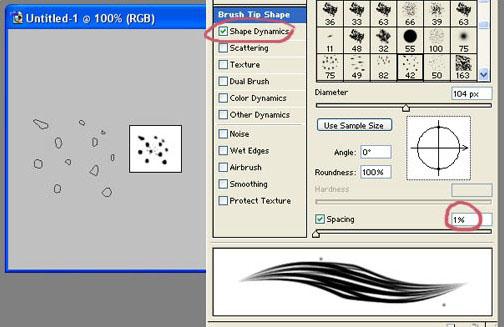
כל דבר יכול להיות דפוס הדפסה- מאובייקט יחיד לנוף שלם עם קומפוזיציה מורכבת, אך בעת יצירת מברשת משלך, עליך להקפיד על כללים מסוימים הקובעים את איכות היצירה.
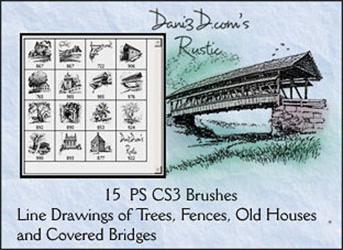
הציור נוצר במסמך חדש ורצויגדול, והרקע חייב להיות שקוף. זה חל על התמונה המוגמרת או על השבר שלה, אך יהיה טוב להשתמש בתמונות ברזולוציה גבוהה.
אם אובייקט נחתך מהרקע, אתה צריךהגבל אותו ככל האפשר בעזרת הכלי Crop. אגב, יש לעבד את קצוות האובייקט בזהירות בשלב הבחירה ורצוי בעזרת הכלי Refine Edge.
כל המועמדים חייבים להיותלהמיר למצב שחור-לבן בכל דרך שנוחה לך, למשל, באמצעות שכבת ההתאמה "שחור-לבן" (שחור-לבן). בנוסף תוכלו לעבוד (במידת הצורך) על בהירות, ניגודיות, רוויה וחדות של האובייקט.
אם אתם יוצרים מברשת ממרקם, מומלץ לטשטש מעט את שולי הבחירה לפני ש"הגדרה ".
לאחר שתוודא כי לאחר הפעלת הפקודה הגדרהגדר מראש מברשת שהופיעה מברשת חדשה בפלטה, היא נותרה רק לתקן את היצירה שלך בעורך, אם לא שכחת כיצד להוסיף מברשת בפוטושופ כדי שלא תיעלם לאחר הפעלת התוכנית מחדש. קובץ שנשמר דרך תיבת הדו-שיח Manage Presets יסתיים בהכרח בתיקיית Brushes ויישאר בפוטושופ עד שתגרש אותו בעצמך.


























